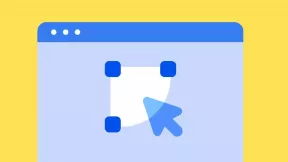6 enkle regler for tekstformatering i Google Dokumenter, så for ikke at hidse op redaktøren
Arbejde Og Studere / / December 25, 2019
Editor 'Netologii "Pavel Fedorov artiklen Det fortæller, hvordan minimalt formateret tekst i Google Dokumenter, så det var praktisk at arbejde med. Layfhaker offentliggøre teksten uændret med forfatterens tilladelse.
Jeg arbejder meget med dokumenter og en drøm til at opføre et monument til den person, der kom op med Google Docs. Fordi det er det mest praktisk værktøj til at arbejde med tekst. I modsætning til desktop-software, behøver ikke at downloade filer (og forvirret i versioner), behøver ikke at skrive bogstavet "Jeg markerede zholtenkim der ikke kan lide", og hastigt peresohranyat * .docx i * .rtf fordi fordi. Kort sagt nogle solide fordele.
Maxim Ilyahov skrev en blog om tekst hygiejne - den mindste tekstbehandling, hvorefter redaktøren generelt kan gøres for at arbejde uden frygt for gal. Jeg vil fortsætte med temaet og kortvarigt fortælle dig, hvordan du observere dette mest hygiejne på arbejdspladsen med Google Dokumenter, hvis du lejer teksteditoren.
1. reset formatering
Hvis den tekst, du skrev først i en anden editor, når de overføres til Google Docs-format nulstillet.
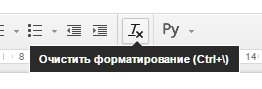
Google Dokumenter - et arbejdsredskab. Font vorstke på banen, men nu er alle de klokker og fløjter til ingenting. Hvis redaktøren vil se en masse forskellige skrifttyper, vil den første ting smide formateringsmuligheder - og med dem vil flyve alle de fed tekst, kursiv og forsøger at spille fancy vorstku.
2. Du må ikke ændre skrifttype
Hvis du ikke kan lide den standard - udskift den skrifttype, der bruges som standard. Hemmeligheden er, at hvis nogen vil tilføje teksten i dit dokument, så er der ingen garanti for, at han vil vende den samme skrifttype, du lægger dine hænder til det, så det var.
Når du skriver tekst og husleje, de ekstra skrifttyper banke.
3. Gør ikke undertekster på stor skrift
Hvis korrekt bygge overskrifter, så Google Dokumenter fra venstre kant af displayet struktur af dokumentet.

Nogle gange, lykke og underoverskrifter der er simpelthen lavet fed, også anerkendt og indarbejdet i strukturen, men oftere ikke.
Nogle gør undertekster hænder: ændre skrifttype bliver større. Så forfatteren tager bare dit hoved med unødvendige oplysninger. Du skal blot vælge undertitlen, og indstil formatering "Overskrift 2" eller "Overskrift 3" - en forudindstillet formatering til overskrifter.
Jeg ved ikke, hvordan CMS på den anden, men i bloggen "Netologii", når der overføres tekst fra Google Docs-format header ikke bryde - en fin lille ting for redaktøren.
4. Lad os links til billeder
Fra Google Dokumenter kan du få billeder, men du har brug for at hente filen, omdøbe, fjerne både fra arkivet. Tror du, du har brug for en Zapara redaktør?
Rule of etikette: Hvis et dokument indeholder billeder, eller give et link, hvor de kan hente eller sende filer til posthuset.
Selv efter offentliggørelsen af materialet Arseniy Kamushev foreslog, hvordan du hurtigt gemme billeder fra Google Dokumenter. For at gøre dette, skal du blot offentliggøre dokumentet.

5. Tilføj mellemrum før afsnit
Dette punkt - netto vkusovschina, men jeg insisterer.
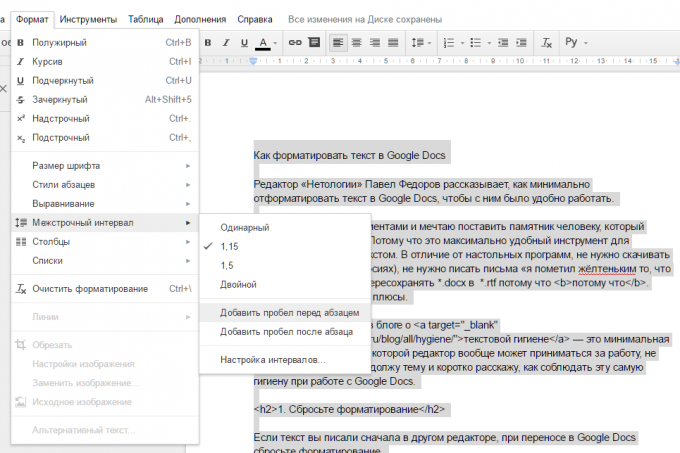
Hvis du tilføjer et mellemrum før afsnit, behøver ikke at slå passagerne mellem en tom linje for at adskille dem.

6. Mal ikke teksten
Selv ikke noget at sige. Multi-farvet tekst, forskellige skrifttyper og forskellige størrelser - komplet helvede. Når jeg sendt et dokument på den første side, som jeg talte 4 forskellige skriftstørrelser 5, 2 forskellige farver af underlaget og farven 3 farver. Raskrasochka. Straks jeg faldt formatering.
gentage den lærde
1. Ikke Wise formatering.
2. Må ikke spille med skrifttyper.
3. For sub-overskrifter har færdige formatering.
4. Send billeder separat.
5. Tilføj et mellemrum før eller efter et afsnit automatisk, ikke dine hænder.
6. Gør ikke en regnbue tekst.